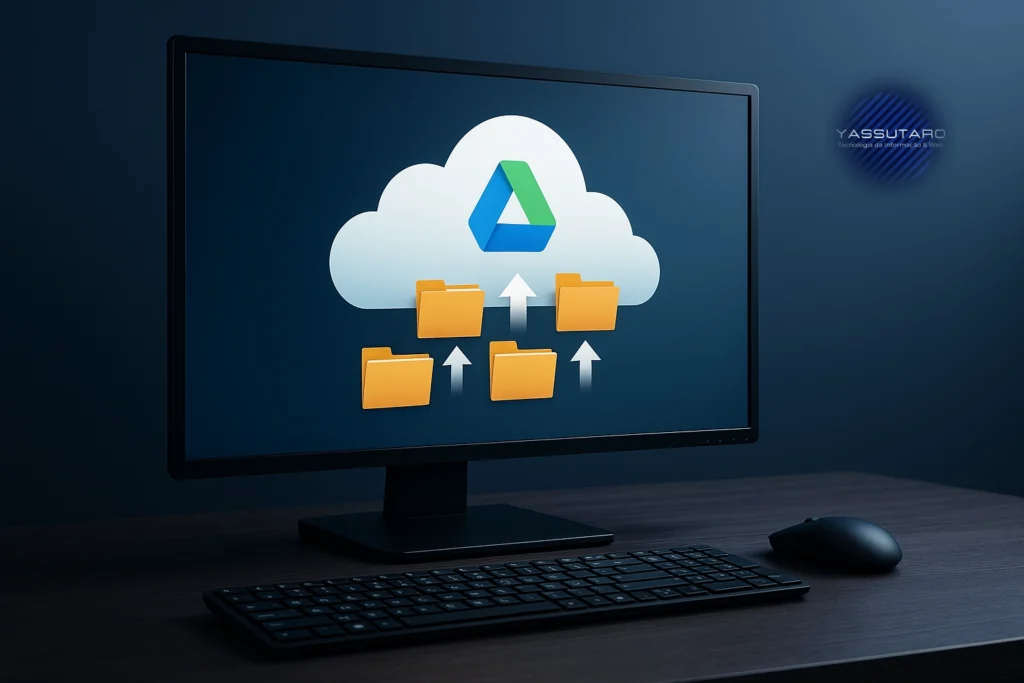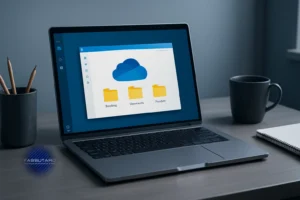🗂 Por que usar o Google Drive para backup automático no Windows
Armazenar arquivos na nuvem já se tornou uma prática essencial tanto para usuários domésticos quanto para profissionais. O Google Drive se destaca nesse cenário por oferecer uma solução robusta e gratuita para backup automático de pastas no Windows. A seguir, vamos entender os motivos pelos quais essa ferramenta é tão indicada para proteger dados de forma prática e confiável.
📎 Benefícios da automação no backup com Google Drive
- Evita perdas de dados: cópias automáticas e sincronizadas impedem que você perca arquivos importantes por falhas no computador.
- Acesso remoto: todos os arquivos ficam disponíveis em qualquer dispositivo conectado à sua Conta Google.
- Integração total: funciona perfeitamente com Gmail, Google Docs, Planilhas, Apresentações e outros serviços da Google Workspace.
- Sincronização em tempo real: atualizações nos arquivos locais são refletidas automaticamente na nuvem.
- Versão gratuita eficiente: com 15 GB iniciais sem custo, suficiente para documentos, fotos e arquivos do dia a dia.
📎 Exemplos práticos de uso no dia a dia
- Profissionais liberais: podem salvar contratos, planilhas financeiras e apresentações de clientes automaticamente na nuvem.
- Estudantes: armazenam trabalhos escolares e backups de anotações sem depender de pen drives ou HDs externos.
- Empresas: garantem segurança e agilidade ao manter documentos operacionais e administrativos sincronizados.
Automatizar o backup com o Google Drive é mais que uma comodidade: é uma estratégia essencial de segurança digital pessoal e profissional.
📎 Comparativo rápido com outras opções
- OneDrive: integra-se melhor ao Office, mas oferece menos espaço gratuito (5 GB).
- Dropbox: popular, mas limita bastante o plano gratuito (2 GB) e não possui integração nativa com o sistema.
- Google Drive: melhor custo-benefício para quem já usa serviços Google e precisa de mais espaço.
💾 Instalando o aplicativo Google Drive para desktop no Windows
Para configurar o backup automático de suas pastas no Windows, o primeiro passo é instalar o aplicativo oficial do Google Drive para desktop. Essa ferramenta conecta seu computador diretamente à nuvem da Google, permitindo que os arquivos sejam sincronizados de forma contínua e automática. Abaixo, você verá o passo a passo completo de instalação e primeiros ajustes.
📎 Baixando o aplicativo Google Drive
- Acesse o site oficial: https://www.google.com/intl/pt-BR/drive/download/
- Clique no botão "Fazer download do Drive para computadores".
- Aguarde o término do download do instalador.
- Execute o arquivo baixado (geralmente chamado
GoogleDriveSetup.exe). - Siga as instruções do assistente de instalação. O processo é rápido e intuitivo.
📎 Primeiros passos após a instalação
- Após a instalação, será aberta a tela de login.
- Digite os dados da sua Conta Google.
- O aplicativo será minimizado e passará a funcionar a partir da bandeja do sistema (ao lado do relógio).
- Clique no ícone do Google Drive e selecione “Preferências” para começar a configurar o backup.
Certifique-se de estar logado com a conta Google correta, principalmente se você utiliza mais de uma conta pessoal ou profissional.
📎 Verificando se tudo está funcionando
- Após o login, o aplicativo criará uma pasta no Explorador de Arquivos com o nome "Google Drive".
- Essa pasta serve como ponte entre seus arquivos locais e a nuvem do Google.
- Todos os arquivos salvos nela são automaticamente sincronizados e acessíveis via drive.google.com.
📎 Compatibilidade e requisitos
- Funciona no Windows 10 e Windows 11 (32 e 64 bits).
- Necessita conexão com a internet para sincronização.
- Recomenda-se pelo menos 2 GB de RAM disponíveis para operação fluida.
O Google Drive para desktop é gratuito, leve e altamente confiável para sincronização constante dos seus arquivos com a nuvem.
📁 Como configurar o backup automático de pastas locais
Agora que você instalou o Google Drive para desktop, é hora de configurar quais pastas do seu computador devem ser sincronizadas automaticamente com a nuvem. Essa função é especialmente útil para manter seus documentos, fotos e arquivos importantes sempre protegidos e acessíveis de qualquer lugar.
📎 Acessando as preferências de sincronização
- Clique no ícone do Google Drive na bandeja do sistema (geralmente ao lado do relógio do Windows).
- Selecione o botão de engrenagem ⚙️ e depois clique em “Preferências”.
- Na aba “Meu Computador”, clique em “Adicionar pasta”.
📎 Escolhendo pastas para backup
- Será exibido um explorador de arquivos. Selecione a pasta desejada (ex: Documentos, Imagens, Projetos, etc.).
- Você pode adicionar várias pastas diferentes — todas serão monitoradas automaticamente.
- O aplicativo perguntará se você quer apenas fazer o backup ou também sincronizar os arquivos com o Google Drive.
- Recomenda-se manter a opção de sincronização ativada para espelhamento total dos dados entre seu PC e a nuvem.
📎 Entendendo o que será sincronizado
- Todos os arquivos e subpastas serão incluídos no backup.
- Arquivos excluídos no PC poderão ser mantidos no Drive, dependendo da configuração.
- Você pode personalizar se deseja incluir arquivos ocultos ou ignorar determinados formatos.
Use o recurso de múltiplas pastas para garantir que documentos de trabalho, fotos pessoais e projetos acadêmicos estejam sempre protegidos e atualizados.
📎 Opções adicionais de backup
- É possível ativar o upload automático de fotos e vídeos para o Google Fotos.
- Você pode escolher a qualidade do upload: original (ocupa espaço) ou alta qualidade (compressão com economia de espaço).
- Também é possível limitar o uso de banda da internet para uploads e downloads, útil para conexões lentas.
📎 Visualizando arquivos na nuvem
- Após a sincronização inicial, seus arquivos estarão disponíveis em drive.google.com.
- As pastas sincronizadas ficam organizadas por nome e com a tag “Computadores” no menu lateral esquerdo.
- Você poderá acessar e compartilhar arquivos com facilidade a partir de qualquer dispositivo conectado à internet.
Configure o backup uma vez e nunca mais se preocupe com perda de dados causadas por falhas no sistema, quedas de energia ou exclusões acidentais.
🔄 Sincronização bidirecional: o que é e como gerenciar
Um dos grandes diferenciais do Google Drive para desktop é a funcionalidade de sincronização bidirecional. Isso significa que os arquivos são mantidos atualizados tanto no seu computador quanto na nuvem, em tempo real. Mas para aproveitar ao máximo esse recurso, é importante entender como ele funciona e como gerenciá-lo corretamente.
📎 O que é sincronização bidirecional
- É o espelhamento dos arquivos entre o Google Drive e o computador.
- Qualquer alteração feita localmente é refletida na nuvem, e vice-versa.
- Serve para manter o mesmo conteúdo atualizado em todos os dispositivos conectados à sua conta Google.
📎 Como habilitar e verificar a sincronização
- No ícone do Google Drive (bandeja do sistema), clique em ⚙️ e vá em “Preferências”.
- Na aba “Google Drive”, marque a opção “Espelhar arquivos” se quiser manter uma cópia completa local.
- A outra opção é “Transmitir arquivos”, que libera espaço no seu HD e acessa os arquivos sob demanda (necessita conexão).
Escolher entre espelhar ou transmitir depende da sua necessidade: desempenho local ou economia de espaço em disco.
📎 Gerenciando conflitos e exclusões
- Ao excluir um arquivo localmente, ele também será removido da nuvem (e vice-versa).
- Você pode configurar a recuperação de arquivos excluídos por tempo limitado na lixeira do Google Drive.
- Em caso de conflitos (dois arquivos com o mesmo nome), o sistema mantém ambas as versões com data e hora diferentes.
📎 Acesso a arquivos sincronizados
- Você pode acessar todos os arquivos sincronizados via drive.google.com ou na pasta "Google Drive" no Explorador de Arquivos.
- Também é possível acessar os arquivos sincronizados usando o app do Google Drive para Android.
Gerencie seus arquivos com responsabilidade: mantenha cópias de segurança de documentos críticos mesmo com a sincronização ativada.
📎 Quando desativar a sincronização bidirecional
- Se você deseja apenas fazer backup e não sincronizar em tempo real.
- Em computadores compartilhados ou públicos, onde alterações indesejadas podem ocorrer.
- Ao trabalhar com arquivos confidenciais que não devem ficar disponíveis na nuvem.
⚙️ Dicas de uso avançado e gerenciamento de espaço
O Google Drive é uma ferramenta poderosa para backup e armazenamento em nuvem, mas, para usuários que dependem dele diariamente, conhecer recursos avançados e estratégias para otimizar o uso do espaço pode fazer toda a diferença. A seguir, listamos técnicas práticas para você ganhar eficiência, liberar espaço e manter sua conta organizada.
📎 Acompanhe o uso do seu espaço
- Acesse one.google.com/storage para ver quanto espaço está sendo utilizado.
- Você verá um gráfico de uso detalhado por serviço (Drive, Gmail, Google Fotos).
- Identifique arquivos grandes que podem ser excluídos ou baixados para o computador.
📎 Ativando o Google One
- O plano gratuito oferece 15 GB, mas se você precisar de mais, considere o Google One.
- Os planos pagos começam com 100 GB e incluem recursos extras como VPN para Android e suporte premium do Google.
- Você pode compartilhar o espaço com até 5 membros da família, sem custo adicional.
📎 Use filtros e ferramentas de limpeza
- No Google Drive, use a busca por tipo de arquivo:
type:video,type:image,type:pdf, etc. - Ordene por tamanho clicando em “Armazenamento” na barra lateral esquerda.
- Utilize o site drive.google.com/drive/quota para visualizar os arquivos que ocupam mais espaço.
Agende uma limpeza mensal dos seus arquivos para manter o uso de espaço otimizado e evitar surpresas com a cota cheia.
📎 Arquivos duplicados e versões antigas
- Arquivos enviados mais de uma vez, com nomes diferentes, não são identificados automaticamente.
- Use ferramentas como CCleaner (no PC) ou extensões do Chrome para encontrar duplicatas.
- Verifique versões anteriores de documentos Google para evitar acúmulo de versões.
📎 Sincronização seletiva
- No app de desktop, use a opção de sincronização seletiva para escolher quais pastas da nuvem você quer manter no PC.
- Isso evita ocupar espaço local com arquivos que você não acessa com frequência.
- Ideal para notebooks com pouco armazenamento interno.
Gerenciar bem o espaço no Google Drive permite manter seu backup seguro, acessível e sustentável por muito mais tempo.
🛡 Segurança e boas práticas no backup em nuvem
Fazer backup com o Google Drive traz praticidade e proteção, mas a segurança dos dados também depende de algumas atitudes importantes por parte do usuário. Adotar boas práticas garante que seus arquivos estejam realmente protegidos contra acessos indevidos, falhas técnicas ou exclusões acidentais. Veja abaixo como tornar seu backup mais seguro e eficiente.
📎 Ative a verificação em duas etapas
- Acesse myaccount.google.com/security e ative a opção de verificação em duas etapas.
- Isso cria uma camada extra de proteção ao exigir um código de verificação além da senha.
- Você pode usar SMS, aplicativo autenticador (como o Google Authenticator) ou uma chave de segurança física.
📎 Proteja o acesso ao seu computador
- Evite deixar seu PC desbloqueado ou sem senha, especialmente se você utiliza sincronização automática com o Drive.
- Use senhas fortes e um gerenciador confiável como o Bitwarden para armazená-las.
- Configure bloqueio automático de tela após inatividade.
Segurança digital começa pelo comportamento do usuário. Cuidados simples evitam perdas graves.
📎 Use software antivírus e firewall
- Um antivírus atualizado ajuda a prevenir infecções que podem comprometer ou criptografar seus dados.
- Firewall impede conexões maliciosas ou acesso não autorizado à rede e aos arquivos sincronizados.
- Recomendações populares incluem Kaspersky, Bitdefender e Avast.
📎 Monitore sua atividade na conta Google
- No painel de segurança da sua conta, você pode ver quais dispositivos estão conectados e os acessos recentes.
- Revise permissões concedidas a aplicativos de terceiros em myaccount.google.com/permissions.
- Desconecte qualquer atividade suspeita ou desconhecida imediatamente.
📎 Mantenha cópias adicionais dos arquivos importantes
- Mesmo com o Drive, é recomendável manter uma cópia local ou usar outro serviço de backup como o Backblaze ou IDrive.
- Evite confiar 100% em uma única solução — diversificar garante segurança extra.
- Considere também o uso de SSDs externos com criptografia.
O Google Drive é seguro, mas nenhuma solução é infalível sozinha. O segredo está na combinação de ferramentas e boas práticas.
🔥 Mantenha-se informado e Seguro
📚 Leitura complementar:
• The Ultimate Beginners Guide to Mastering Google Drive - Noah Robinson
💙 Salve nosso Blog nos favoritos!
🔐 Priorize sua segurança e privacidade na WEB: Use NordVPN!
🗨 Dúvidas ou sugestões? Participe nos comentários, abaixo.
Ricardo Yassutaro
Mais de 25 anos de vivência como analista em médias e grandes empresas e larga experiência como consultor freelancer.
- 35. Como Usar o Syncthing para Sincronizar Pastas entre Computadores sem Nuvem 25 de Dezembro, 2025
- 34. 3 2 1 Backup: Crie uma Estratégia Resiliente com Dropbox e Backups Locais 18 de Dezembro, 2025
- 33. Como usar o Dropbox para Backup Automático e Compartilhamento Seguro de Arquivos 11 de Dezembro, 2025
- 32. Vibe Coding – Como Programar com Prompts e Transformar Ideias em Software com IA 4 de Dezembro, 2025
- 31. Como a IA Agêntica está Revolucionando Produtividade e Automação Pessoal e Profissional 27 de Novembro, 2025